
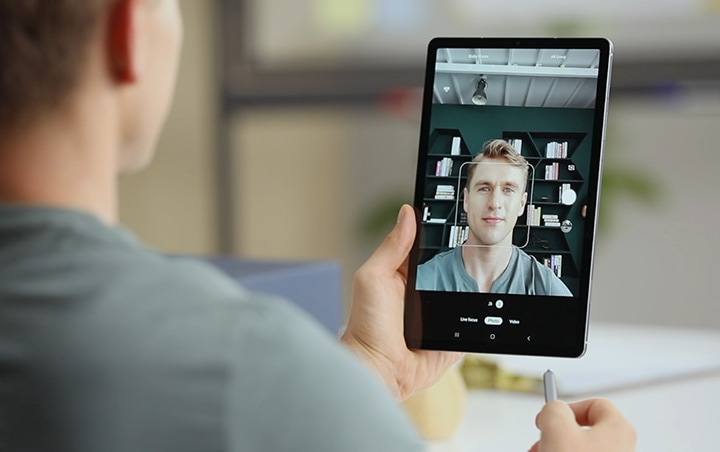
Данные, хранящиеся на смартфонах, могут попасть в руки мошенников и пранкеров. Их могут интересовать фотографии, переписка, пароли, банковские реквизиты, контакты и другое содержимое. На мобильных устройствах Samsung информацию защищает Knox — собственная платформа безопасности, которая шифрует данные и мгновенно реагирует на попытки взлома. Рассказываем, как это работает и почему встроенной защиты Android может быть недостаточно.
Зачем вообще защищать данные?
В первой половине 2020 года количество киберпреcтуплений в России подскочило на 91,7% по сравнению с тем же периодом 2019-го. Чаще всего мошенники используют банковские трояны — вредоносные приложения, которые перехватывают данные для кражи денег со счетов. А последняя громкая хакер-история связана со взломами Twitter-аккаунтов Илона Маска, Билла Гейтса, Джеффа Безоса, Уоррена Баффета и Барака Обамы.
Samsung Galaxy S20+ — Папка KNOX!!! Как включить зашиврованную папку? Защита данных
Надежная защита данных помогает сохранить деньги, нервы и репутацию. Никто не получит доступ к банковской карте, не присвоит аккаунты в соцсетях, личные фотографии останутся личными, а конфиденциальная переписка — конфиденциальной.
Разве Android не защищен?
Защищен: все данные на смартфонах под управлением Android 7 версии и выше зашифрованы. Однако пользователи могут получать прямой доступ к файловой системе, а приложения могут вмешиваться в работу друг друга. Например, передавать данные о местоположении пользователя или считывать пароли и текст, который человек вводит на клавиатуре. Android и Knox работают в связке: они дополняют друг друга, и такая «двойная» защита более надежна.
Чем мне поможет Samsung Knox?
В Knox действует механизм принудительного контроля доступа к данным: приложения получают только ту информацию, которая необходима для их работы. Например, помещенная в защищенную папку игра не украдет данные банковской карты и пароли от соцсетей.
Samsung Pay с помощью Knox обеспечивает постоянное шифрование информации о банковских картах в отдельном хранилище. Для оплаты приложение создает токен — цифровой код, который заменяет номер карты и действует всего 30 секунд. Эту последовательность цифр приложение отправляет в банк для подтверждения оплаты, а личные данные при этом не передаются. Токен срабатывает только в том случае, если пользователь подтвердил личность с помощью отпечатка пальца.
Также Knox шифрует и защищает биометрические данные для технологии аутентификации Samsung Pass, которая «узнает» пользователя по лицу, радужке глаза или отпечатку пальца — и позволяет не вводить пароли для доступа к приложениям и сайтам.
А при попытке взломать смартфон Knox блокирует доступ к зашифрованным данным и оплату через Samsung Pay. Кроме того Knox защищает данные о вашем здоровье, хранящиеся в Samsung Health — вы можете не переживать, что кто-то узнает о ваших любимых позах в йоге, количестве потребляемых калорий или том, сколько воды в день выпиваете.
Как работает защита в Knox?
Если большинство платформ защищают данные только программным методом, то Knox дополнен аппаратной частью. Во время сборки на смартфоне создают криптографические ключи DUHK и DRK. DUHK — уникальный аппаратный ключ, с помощью которого система проверяет целостность устройства: например, заменяли ли на нем аккумулятор и не установлен ли в смартфоне жучок для прослушки. Корневой ключ устройства DRK подтверждает, что смартфон произвели в Samsung. Перенести эти ключи на другое устройство невозможно.
Процессоры на смартфонах с Knox делят устройство на два мира. В обычном мире работают приложения, а в защищенном — операционная система Trustzone, которая обеспечивает безопасность устройства. Обычные приложения повлиять на работу защищенного мира не могут, поэтому даже если на смартфоне появится приложение с вредоносной программой, у нее не получится взломать устройство. А в Galaxy S20 и Galaxy Note20 также есть процессор безопасности, который выявляет неестественные изменения температуры и напряжения в смартфоне, защищает от сброса счетчика неудачных попыток разблокировки и шифрует данные в приложениях.
На этом всё?
Нет. Еще Knox работает, когда пользователь перезагружает или включает смартфон. В этот момент в любом устройстве активируются загрузчики, которые проверяют его работоспособность и загружают ядро операционной системы. На смартфонах под управлением Android есть механизм проверки Verified Boot, проверяющий, что в устройстве, например, есть камера и оперативная память.
Еще до запуска Android Verified Boot в устройствах с защитой Knox включается система безопасной загрузки. Она в несколько этапов проверяет, пытались ли установить на устройство неофициальную версию программного обеспечения или получить доступ к правам суперпользователя root, с помощью которых хакеры взламывают смартфоны. Если что-то не так, Knox блокирует доступ к защищенным данным: устройство можно включить, но информация будет недоступна.

Как Knox связан с золотохранилищем
Название платформы Knox происходит от американской
военной базы Форт-Нокс, где с 1936 года хранится один из
крупнейших золотых запасов США.
Это хранилище с 22-тонной дверью и стенами из гранита,
покрытых бетоном — символ сверхнадежной защиты.
Могу ли я как-то использовать Knox?
Яркий пример возможностей Knox для пользователя — защищенная папка. По сути это «смартфон в смартфоне»: в защищенную папку можно перенести любые файлы и приложения, например онлайн-банк, мессенджер и фотографии. Доступ к ней заблокирован паролем или биометрией. Это удобно не только для дополнительной защиты данных, но и в случае, когда устройством пользуются несколько человек.
Если вы даете свой смартфон детям, в защищенную папку можно перенести всё, кроме игр и развивающих приложений. Если смартфон пытаются взломать, система блокирует доступ к защищенной папке. Ее содержимое синхронизируется с облачным хранилищем — данные всегда можно восстановить.
Чтобы активировать защищенную папку, перейдите в Настройки —> Биометрия и безопасность —> Защищенная папка. В настройках выберите, как будете открывать папку — по рисунку, PIN-коду, паролю или отпечатку пальца. Туда можно перенести любые файлы и приложения, а затем сделать папку невидимой в меню приложений. После этого войти в нее можно будет через Настройки.
Как дополнительно улучшить безопасность данных?
- — раз в две недели делайте резервные копии данных на компьютер или облачное хранилище;
- — используйте пароль для блокировки экрана;
- — при установке приложений следите, к чему они хотят получить доступ: например, подозрительно, если игра хочет получить доступ к SMS, истории звонков, фотографиям и GPS-приемнику;
- — старайтесь не пользоваться бесплатным Wi-Fi: в таких сетях злоумышленники могут отслеживать историю серфинга, создавать поддельные сайты для кражи паролей и направлять браузер смартфона на страницы с вирусами;
- — регулярно устанавливайте обновления безопасности системы.
Источник: www.samsung.com
KNOX — что это такое? Как удалить или отключить KNOX на Samsung?
Торговая марка Samsung популярна на территории Российской Федерации. Повышенным спросом пользуется практически вся бытовая техника и, конечно же, мобильные телефоны. Владельцы смартфонов и планшетов данного бренда сталкиваются с таким приложением, как KNOX. Однако только единицы знают, для чего оно предназначено и как работает.
Наиболее часто о нем говорят на форумах, посвященных прошивкам на аппараты Samsung. KNOX устанавливается поверх платформы Android, выполняя защитные функции. Многие покупатели жалуются, что получить подробную информацию о данном приложении в точках продаж, причем официальных, не представляется возможным. Продавцы неохотно распространяются на эту тему.
Почему? Этот вопрос достаточно интересный. И для того чтобы ответить на него, понадобится углубиться в тонкости программного обеспечения.

KNOX – что это?
Квалифицированные программисты утверждают, что все владельцы смартфонов не защищены от хакерских атак. Их личные данные находятся под угрозой. Особенно острой эта проблема становится для пользователей корпоративного сегмента. Как защититься? Компания Samsung в прошлом году разработала специальное приложение, которое по сути является надстройкой над операционной системой.
Его основная задача – максимальная защиты личных данных, хранящихся на мобильных устройствах. Сама система KNOX состоит из нескольких расширений, разработанных на платформе Google. Именно с их помощью пользователь создает защищенную среду. Важным достоинством приложения является возможность использовать изолированную зону, безопасную загрузку и особый способ шифрования.
Сброс KNOX, то есть обнуление счетчика, возможно не на всех моделях смартфонов Samsung. Поэтому с прошивками рекомендуется быть предельно аккуратными, так как приложение может просто ее не распознавать как лицензионную, а это приведет к полному выходу из строя аппарата.
Используя данное приложение, владелец уверен в том, что устройство полностью защищено от шпионского ПО, сетевого взлома, копирования информации третьими лицами.

Принцип работы
KNOX (что это за приложение, описано выше) – независимый компонент операционной системы Android. Совместимо с устройствами, начиная с модели Galaxy S3. На более ранние аппараты официально не устанавливается, однако теоритически такое возможно.
Как работает данное приложение? Рассмотрим на примере «Скайпа». Пользователю необходимо авторизоваться в программе для того, чтобы получить доступ к функциям. Это делается с помощью ранее зарегистрированного логина и пароля. Однако если на мобильном устройстве установлен KNOX, то создается второй аккаунт (дополнительный). Именно он находится в защищенной зоне.
Для входа в него понадобится ввести пароль, отличающийся от предыдущего, или использовать сканер отпечатка пальца. Аккаунт в KNOX независимый. Если на устройстве удалить «Скайп», то он останется в защищенном приложении.

Запуск приложения
При включении планшета или смартфона Samsung KNOX запускается автоматически. В этот момент система начинает проверку ядра на целостность. После ее окончания приложение осуществляет защищенную загрузку. Если несанкционированных вмешательств не было, то устройство запустится в обычном режиме.
Важно понимать, что KNOX предназначен для блокировки любых действий, которые не разрешены владельцем.
Отзывы
KNOX, отзывы о котором неоднозначные, имеет как недостатки, так и преимущества. К достоинствам потребители относят высокий уровень защиты, удобный интерфейс, простоту использования, блокировку устройства на расстоянии (например, при утере) и удаленный поиск.
Однако не все так радужно. Многие владельцы планшетов и мобильных телефонов жалуются на частые сбои приложения. Постоянно на экране появляются сообщения, которые информируют о нелицензированной программе или о загрузке из неавторизированного источника. Отключить оповещения достаточно трудно. Для того чтобы помочь владельцам таких устройств, в статье описаны некоторые способы решения данной проблемы.

Как отключить KNOX?
В Сети можно часто встретить вопрос: «Как отключить KNOX?» Что это значит? Само приложение останется на устройстве, а вот назойливые сообщения перестанут высвечиваться на экране. Если вам подходит такое решение, то можно воспользоваться тремя способами:
- KNOX Disabler. Может использоваться только владельцами root-прав. На устройство устанавливается утилита Disabler. Работать с ней очень легко. Все, что понадобится сделать, это установить, войти в приложение и нажать Disabler.
- Titanium Backup. После запуска программы на экране появится перечень файлов. Необходимо в меню выбрать опцию «Заморозить» и перезагрузить устройство. Если оно работает корректно, то можно просто удалить эти файлы.
- Android Terminal Emulator. Установить приложение, запустить и ввести в командную строку «su pm disable com.sec.KNOX.seandroid». Для того чтобы активировать KNOX, понадобится заменить disable на enable.
Как удалить KNOX?
Всем владельцам, у кого на мобильных устройствах установлена операционная система Android 4.3 и выше, подойдет приложение KNOX. К сожалению, оно иногда доставляет некоторые неудобства, поэтому многие хотят его полностью удалить. А как это сделать, не знают. Давайте рассмотрим несколько способов.
- Без root-прав. Подходит только тем, у кого установлена оригинальная прошивка. В перечне приложений, установленных на телефоне, необходимо найти KNOX. Войти в него (запустить). Теперь надо вызвать контекстное меню, в котором найти пункт «Удалить». В начале удаления устройство запросит создание резервной копии. Необходимо подтвердить, нажав «Сделать копию сейчас». После этого в некоторых моделях понадобится ввести пароль. Сам процесс займет некоторое время, после чего устройство перезагрузится и приложение будет удалено.
- Удаление через Smart Manager. Можно применить на всех новых моделях Galaxy. Войти в меню. Найти приложение Smart Manager и зайти в него. После этого открыть «Безопасность устройства». В данном разделе найти «Активная защита KNOX». На экране появится предложение «Установить My KNOX». При переходе по этой ссылке необходимо нажать на «Удалить My KNOX». Процесс начинается автоматически.

Подведем итоги
«Устройство находится под защитой KNOX». Что это значит? Личные данные, файлы и прочая информация недоступна третьим лицам. Благодаря данному приложению владелец смартфона или планшета может быть уверен в 100-процентной защите от несанкционированного проникновения в устройство. К сожалению, KNOX имеет некоторые недостатки.
По этой причине в статье представлена информация о том, как отключить его или полностью удалить.
Источник: fb.ru
Что такое Knox Samsung и как пользоваться защищенной папкой

Защищенная папка Samsung Knox — это удобная функция, которая в разы повышает безопасность Ваших данных: блокирует подозрительные программы и вирусы, защищает от взлома, шифрует личные данные. Эта технология не ограничивается безопасным хранением информации: это целый комплекс услуг, «вшитый» в смартфон. Она доступна, начиная с аппаратов начиная с модели Galaxy S3, однако её теоретически можно установить и на более ранние версии. О том, что же это такое и как работает защищенная папка на Самсунг, а также что делать при возникновении проблем, я подробно расскажу в статье ниже.
Что это
Итак, Knox Samsung — что же это такое? Это надстройка над операционной системой Андройд, в функции которой входит:
- особое шифрование личных данных при помощи 256-битного ключа и криптографии;
- защита от шпионских программ и вирусов;
- блокирование подозрительной работы программ;
- защита от взлома через сеть;
- создание защищённой области для файлов и приложений.
Интересно, что само название происходит от американской военной базы Форт-Нокс. Там находится часть золотого запаса США, а во время войн хранились высшие королевские регалии Великобритании. Благодаря защите и системам безопасности, Форт-Нокс считается одним из самых защищённых мест в мире.

Как пользоваться функцией Knox и защищённым каталогом
Когда Knox установлен на телефон Samsung, то он включится при запуске девайса, проверяя ядро на целостность. Если вмешательства не были обнаружены, устройство запускается как обычно. Каждая программа, запущенная в среде Knox, также жёстко контролируется. Система следит за приложением, и если оно пытается выполнить какие-либо несвойственные ему действия, то оно блокируется.
Особый функционал, который обеспечивает Knox – защищённый раздел телефона «Secure Folder». Обычный каталог с защитой паролем можно найти в Гугл Плей – ничего необычного здесь нет. Но «Secure Folder» принципиально отличается от этих программ. Она позволяет не только хранить файлы, но и открывать на девайсе копии приложений с другими аккаунтами.
- Как сделать двойной экран, чтобы работать в двух приложениях одновременно?
- Помощник с искусственным интеллектом Samsung bixby — что это?
- Забудь о сложных паролях — используй Samsung Pass
Фактически, узнав о Knox Samsung, вы можете совмещать на одном телефоне частные и корпоративные аккаунты, или же просто свои вторые учётные записи и работать в них одновременно. Причём второй комплект профилей будет защищён значительно лучше первого. Ни коллеги, ни семья, ни кто-то посторонний вроде таможенника на границе, не смогут даже увидеть эти дубликаты приложений и ваши частные файлы. Ведь вход в каталог защищается одним из инструментов на ваш выбор: паролем, пин-кодом или биометрикой, сканирование которой поддерживает телефон. Ниже я расскажу все нюансы, как пользоваться защищенной папкой Samsung.
Как создать и войти
Итак, как создать защищенную папку на Андроид Самсунг:
- Перейдите в «Настройки».
- В разделе «Биометрия и безопасность» найдите пункт «Защищенная папка».
- Начнётся настройка «Secure Folder».
- Далее вы можете настроить доступ к каталогу Knox и его безопасности. Среди пунктов один из самых главных – способ разблокировки.
- Также вы можете совсем скрыть каталог, чтобы он нигде не отображался, и его нельзя было найти через поиск.
- После настройки функций, защищённый Knox каталог создан. В нём уже есть по умолчанию копия приложений Камеры, Галереи и некоторые другие. Если вы воспользуетесь первым и то-то сфотографируете, изображение попадёт именно в эту защищённую галерею.
- Добавлять файлы и приложения можно с помощью меню.
- Есть также дополнительная возможность переименовать Knox каталог и поменять его внешний вид. Это очень удобно, поскольку вы можете замаскировать важное хранилище под какую-то тривиальную программу или каталог.
Где находится защищённый каталог
Чтобы ответить, где находится защищенная папка Samsung, нужно знать, создавали ли вы её и скрывали ли видимость, как на предыдущем этапе. Самый простой способ, как как найти защищенную папку в Самсунг – с помощью поиска. Введите «папка» или «Folder», и вы увидите её в результатах. Вручную обнаружить её можно на одном из экранов Самсунга. Перенос защищенной папки на Samsung в другое место рабочего стола или на другой экран осуществляется как для обычного ярлыка, перетаскиванием.
Если же найти каталог таким образом не удаётся, перейдите в «Настройки» – «Биометрия и безопасность» – «Защищенная папка». Вы можете запустить её и настроить отображение. Это ответ на вопрос как открыть защищенную папку на Самсунг – всё зависит от ваших настроек.

Как перенести файлы и приложения
Для того чтобы перенести файлы или приложения в этот каталог, воспользуйтесь кнопками в верхней части. Этот способ – и о том, как переместить фото в защищенную папку Самсунг.
- Откройте программу.
- Воспользуйтесь одной из кнопок, например «Добавить приложение».
- Система отобразит все доступные приложения, а также кнопки, позволяющие установить новые из Магазина приложений.
- Просто добавьте нужную программу.
Это очень простая операция, но она очень эффективна. Даже если телефон будет утерян и кем-либо разблокирован, они не получат доступ к информации, которая здесь хранится. А аккаунты, открытые на помещённых сюда приложениях, не будут высвечивать свои сообщения на главном экране, так что кто-то мог бы их прочитать.

Как извлечь файлы из KNOX-раздела
Чтобы вернуть файлы из скрытого каталога в общую память, достаточно выполнить несколько действий:
- Зайти в защищенную папку Samsung.
- Откройте «Мои файлы».
- Найти нужные файлы или приложения.
- При просмотре файла вызвать меню – три вертикальные точки в углу.
- Нажать «Переместить из «Защищенная папка».
Этот способ подходит и для того, как вытащить приложение из защищенной папки Самсунг. Но помните, что данные уже не будут защищены, и вы выйдете из аккаунта, в котором логинились в данном приложении.

Счетчик Knox
Что такое счетчик Knox на Samsung? Это ещё одна система безопасности, так называемый цифровой предохранитель. Он проверяет, была ли система изменена каким-либо несанкционированным образом. Для пользователя это означает, что при рутировании телефона, установке кастомного рекавери или перепрошивки загрузчика, счётчик будет активирован.
Это ограничивает функции Samsung Pay – вы не сможете оплачивать покупки. А также теряете доступ к «Secure Folder» и всем установленным там приложениям и файлам. Компания Samsung будет отказывать в гарантийном обслуживании девайсов, на которых были подобные изменения.
На отдельных смартфонах можно сбросить счетчик Knox, вернув всё назад. Для этого потребуется вернуть заводскую прошивку аппарата. На перепрошивке телефона не буду останавливаться подробно в рамках этой статьи. Помните, что она полностью удалит данные с вашего девайса. Что значит – защищенная папка в Самсунге тоже будет удалена.
Удаление Knox
О том как удалить защищенную папку на Самсунг мы рассказывали отдельно. Но прежде чем вы решите, удалять ли надстройку безопасности, подумайте несколько раз, нужно ли это. Вы можете отключить KNOX хранилище без удаления Knox. А действительно избавиться от системы нужно в том случае, если она мешает вашей нормальной работе на приложении.
Зачастую нужно не удалить каталог, а перенести его на другой гаджет. Ответ, как перенести защищенную папку Samsung, заключается в архивации данных в Самсунг аккаунт. В свойствах выберите данный пункт, подключите учётную запись и запустите архивацию.
Ещё один способ перенести данные с одного телефона на другой – инструмент компании Самсунг Smart Switch.

Возможные проблемы
Если с системой возникли проблемы, то дело, скорее всего, в рутировании телефона или установке кастомного рекавери. Также программа может слишком часто напоминать об установленных нелицензионных приложениях. Эти вопросы решаются либо удалением Knox, либо перепрошивкой телефона.
Другое дело, если вы забыли пароль, «потеряли» папку или не можете открыть «Secure Folder». В этом случае, обратитесь к инструкциям ниже.
Кстати говоря, защищенная папка Samsung как открыть на компьютере создана исключительно для мобильной безопасности. Данные шифруются, поэтому открыть их на ПК не выйдет. Все проблемы и вопросы, как проверить Knox на Samsung, нужно решать только на смартфоне.

Если забыли пароль – каталог не открывается
Способы, как разблокировать защищенную папку на Самсунге, выбирает сам пользователь:
- 4-значный пин-код;
- пароль;
- графический пароль;
- система распознавания лица;
- сканер сетчатки;
- и другие.
Всё зависит от возможностей телефона и версии программы. Но если вы забыли пароль от защищенной папки Samsung, то, к сожалению, восстановить его не удастся. Но данные вы не потеряете. Вы можете сбросить пароль через Samsung Account: через сайт или с помощью телефона. Конечно же, при этом вы должны помнить данные учётной записи Samsung.
И тогда вы назначите новый пароль, а ваши данные не пострадают.
Как сбросить пароль на защищенной папке Самсунг:
- На экране ввода пароля нажмите «Забыл пароль».
- Введите данные Samsung Account.
- Введите «сбросить пароль».
- Выберите новый метод входа в защищённый раздел.
- Введите новый пароль.
- Теперь можно войти в защищенную папку Самсунг.
«Secure Folder» пропала
Если у вас пропала защищенная папка в Samsung, то в первую очередь, проверьте её в «Настройках» – «Биометрия и безопасность» – «Защищенная папка». Посмотрите её опции и настройки – возможно, вы случайно скрыли её отображение или она и вовсе пока ещё не была создана.
Если вы случайно удалили данные ранее, то ответ на вопрос, как восстановить защищенную папку на Самсунг, оказывается сложнее. Возможно, вы делали резервную копию «Secure Folder» в облачном хранилище Самсунг. Тогда можете восстановить её оттуда. Но в большинстве случаев, проблем с этой системой быть не должно – она создана с целью обеспечить безопасность данных.
Итак, защищенная папка Knox Samsung – это замечательный инструмент, обеспечивающий серьёзную безопасность в нашем мире открытых данных. Я надеюсь, что благодаря данной статье у вас не останется проблем по её настройке и работе с «Secure Folder».
Защищенная папка Knox : 51 комментарий
- Рафаиль25.01.2020 в 12:46
Решил проверить работу защищенной папки. Получается, что только файлы можно перемещать и копировать. А приложения только копируются. Т.е. создается второй новый защищенный экземпляр, который надо настраивать с начала. А бывший остается не защищенным на своем месте.
Какая то недоработка. Тогда незащищенное приложение, например онлайн банк, придется удалять, т.к. «вычистить» его невозможно. Иначе «почистится» весь банк. А в защищенную папку устанавливать приложение снова.
- Крис07.10.2020 в 23:58 Я вот тоже не пойму. Я перенесла нужные приложения в эту защищённую папку, удалила их с рабочего стола , захожу обратно в защищённую папку и что я вижу — все приложения на месте, но все нужно настраивать заново как будто я их только скачала, это вообще как? Че за ерунда ?
- Лев17.03.2020 в 23:17 У меня сейчас такая же проблема и ничего не могу найти по этому вопросу.
Вам удалось справится с этой проблемой?
- Михаил26.08.2020 в 21:06 Доброго времени суток! Пользовался Knox на A5. После низкого разряда телефон обнулил учетную запись Knox. Теперь все данные утеряны. Secure Folder не устанавливается т.к старое устройство, Knox не запускается и не устанавливается т.к в 2017 прекращена поддержка. Так что, только амбарная книга и с ручкой.
- Валерия10.04.2022 в 03:28 Помогите пожалуйста. С недавнего времени папка knox перестала принимать фотографии. При переносе в неё пишет «не удалось переместить элементы. Перемещено: 1/0» По только что обновила, но ничего не поменялось, так же пыталась и с самого приложения перемещать- без толку. Помогите.
- Игорь23.12.2022 в 15:14 Валерия, пожалуйста пришлите мне эти фото я посмотрю, что можно сделать.
- Человек09.05.2020 в 18:30 Никак, пароли нужно запоминать. Система Knox не является OpenSourse, в ней все очень сложно устроено, и политика тоже строгая, поэтому правильно что удалила после 25 раз неправильного ввода
- Николай19.01.2021 в 16:33 Я сделал несколько заметок и случайно ихпереместил в папку knox. Потом захожу в эту папку knox, они там стояли. Хотел их оттуда вытащить и нажал на 3 точки и нажал на перемест. из папки knox и все они пропали! Ни в самих заметках ни в папке knox. Помогите пожалуйста эти заметки для меня очень важны!
- Никита10.07.2020 в 13:14 Точно такая же ситуация, такая же модель телефона, произошло сегодня. Вам удалось найти решение?
Источник: besprovodnik.ru